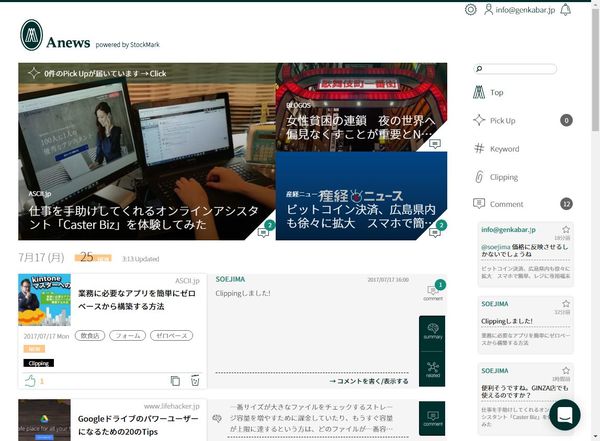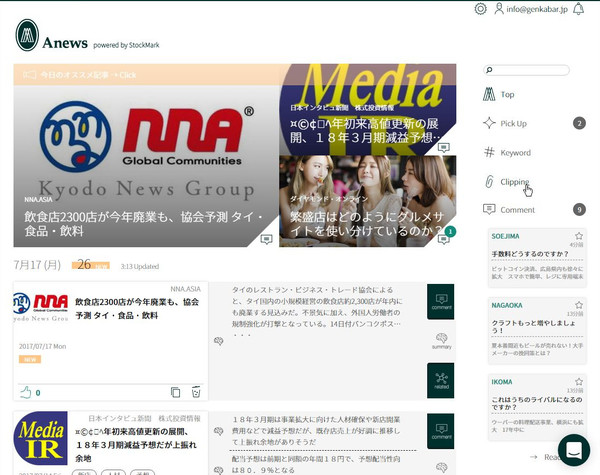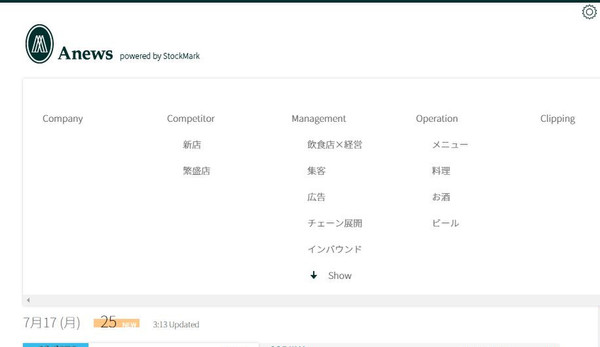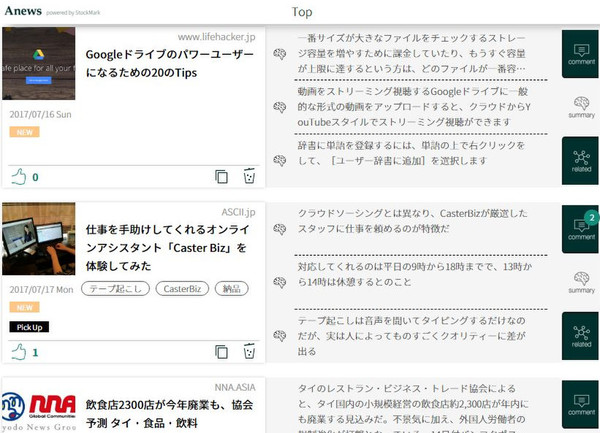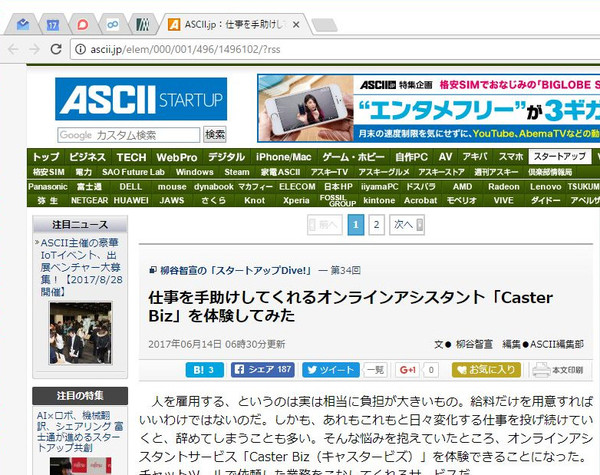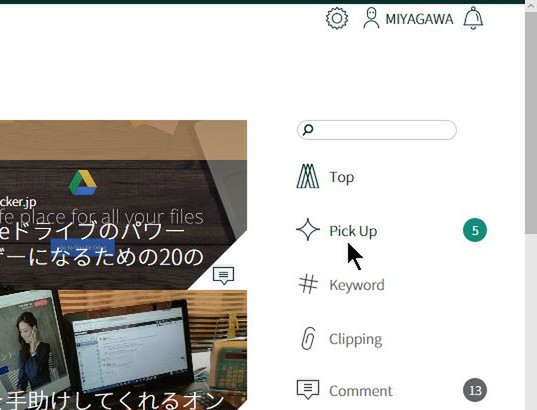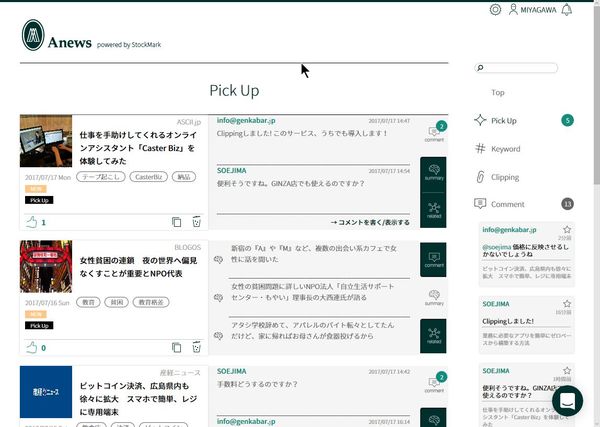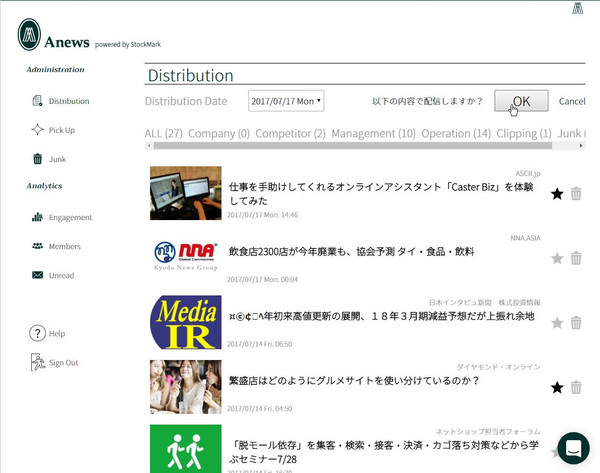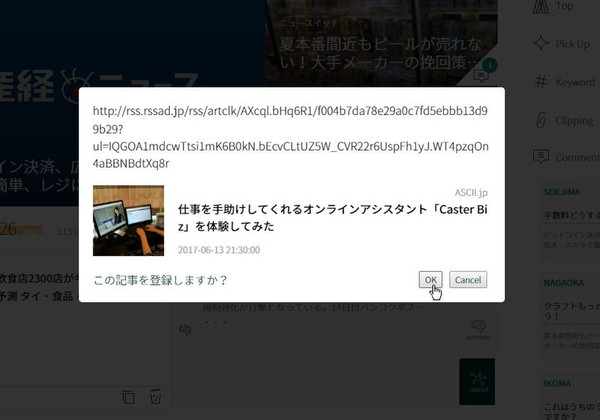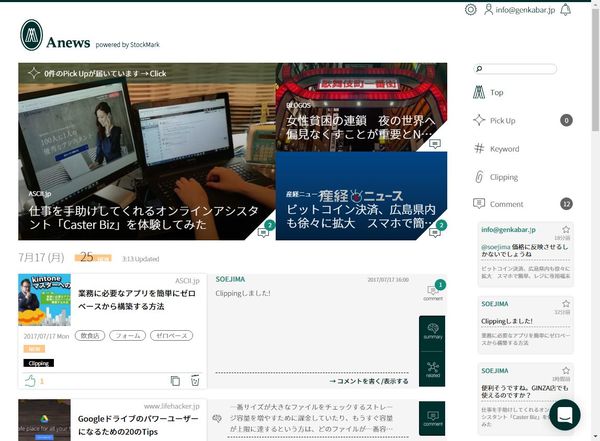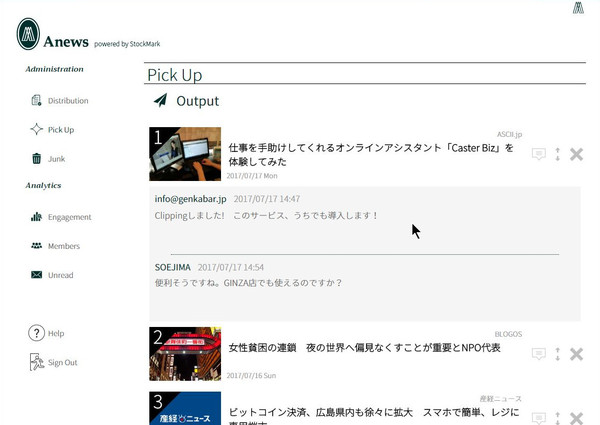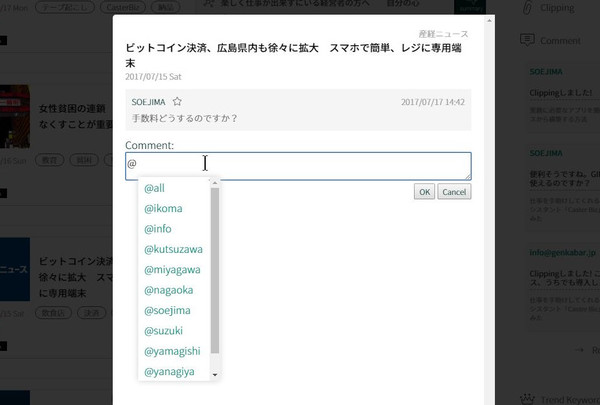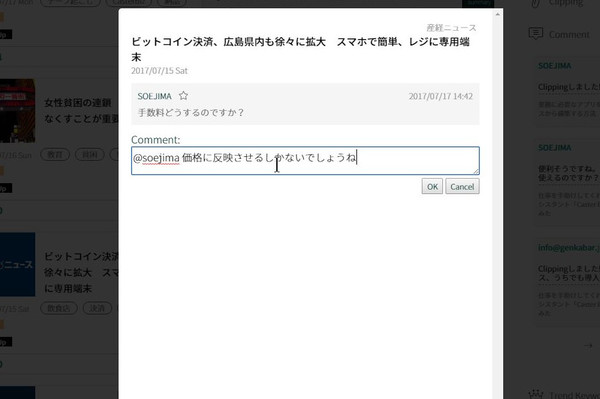ビジネスでは、情報量が活きるシーンは多い。ネットがこの世のすべてではないものの、信頼できるソースの最新情報は頭に入れておいて損はない。しかし、その情報摂取ルートや頻度は完全に個人任せ。企業としては、もう少し勉強してほしい、と思ってもURLを社内SNSに投稿するくらいしか手はなかった。そこで登場したのが「Anews」。その組織に必要な情報をAIが毎日選定し、ナレッジシェアを加速してくれるサービスだ。今回は、この「Anews」を体験してみた。
| Anews | |||
|---|---|---|---|
| プラットホーム | ウェブ、アプリ | 企業名 | ストックマーク株式会社 |
| 代表取締役 | 林達 | 設立 | 2016年11月15日(創業2015年04月01日) |
| 取引形態 | BtoB | 利用料金 | オープン価格、例:ライトプラン5名までで月額2万9800円から |
チーム全体の情報感度を上の方で揃えられる
情報感度は、ビジネスをするうえで武器の1つとなる。恐ろしく広い範囲の情報を網羅しており、どんな話題にも反応でき、それをうまく絡めて結果につなげたり、アウトプットして人をつなげたりできれば理想だ。とはいえ、そんな人の情報摂取方法を突然真似しなさいと言われても、無理がある。
一方、企業としては、従業員が日々の情報収集するのを期待したいところ。しかし、業界ニュースさえ疎く、営業や会議で出遅れる人もいる。勉強してとも言えないし、言ったとしてもやらない。社内SNSで周知したり、なんなら書籍を購入して配布しても効果が少ない。
こんな個人と企業の悩みに応える形で生まれたのが、ストックマーク株式会社の「Anews」だ。社名と同じ「StockMark」というブックマークサービスをコンシューマー向けにリリースしているが、そのビジネス版といった感じだ。
まずは筆者の経営する飲食店現場での利用を想定して、10アカウントを利用させてもらった。あらかじめ、管理ユーザーと一般ユーザーのメールアドレスを登録。続いて、表示するニュースのキーワードを選定する。今回はざっくりと「新店/繁盛店/集客/助成金/社員教育/メニュー/お酒」といったキーワードを登録した。
発行されたアカウントでサインインしてみると、シンプルなデザインのウェブマガジンのよう。1万を超えるウェブ媒体から毎日10万件のニュースを収集し、登録したキーワードに関連した記事を表示している。タイトルをクリックすると別タブが開き、元ネタのページを閲覧できる。
項目にはウェブサイトのサムネイルに媒体名、タイトル、タグ、そして右側には要約(Summary)が表示されている。興味がある内容かどうか、開く前にある程度確認できるというわけだ。関連(related)では、似たような内容の記事が提案される。
確かに、なんとなく好みの情報が並んでいる。上から順に全部読みたくなるレベルだ。普段使っているアプリとは異なるチョイスなので、新鮮でもある。さらに、この並びはAIによって日々カスタマイズされている。これはコンシューマー向け「StockMark」で培った技術がもとになっているとのこと。
とは言え、これだけでは単なるニュースアプリだ。ビジネスシーンで使うための機能が多数搭載されているので、1つずつ体験してみよう。
チーム全体に読んで欲しい記事がAI選別のうえ配信される
基本的には、企業が契約するときに設定したキーワードに基づいて記事が配信される。まず、この時点で従業員に読んでほしい記事がそろっているわけで、一定の効果はありそう。
ただ、多数の記事の中でこれは必読! というものがあれば、「Pick Up」に追加したい。ここに登録された記事は優先的に表示されるし、各ユーザーも最低限ここの記事だけは読まなければならないからだ。
管理者ユーザーのトップ画面にある「設定」アイコンを開くと、「Distribution」の設定画面が開く。ここに表示されている一覧の横にある☆をクリックすれば、Pick Upに登録される。ちなみに、ゴミ箱をクリックすれば配信から外すことができる。
トップ画面の右側には、検索フォームの下に機能が並ぶが、そのトップが「Pick Up」。その隣に数字が表示されているのが未読数だ。「Pick Up」を開けば、登録されている記事が一覧表示され、片っ端から読む必要がある。
さらに、活用したいのが「Clipping」機能。サービス上に上がらないメディアや記事も当然あり、ユーザーが別のところで役立つ情報を見つけることもある。そんなとき、URLを入力して、記事内に取り込めるのだ。もちろん、Pick Upに指定することも可能。これは一般ユーザーでも取り込めるが、このあたりを適当に運用すると情報が氾濫することにもなりかねないので、追加できるのはひとり1日1つまでといった、管理者からのルール作りも必要になるかもしれない。
閲覧した記事にはコメントを付けられる。要約部分をクリックすれば、コメントを書いたり、過去のコメントを表示したりできる。すでにコメントが書き込まれている項目であれば、最初からコメント欄が表示されていることもある。
コメントは、非常に有用だ。記事を読んでの一言コメントでも、その人がどう感じたかといったことがわかる。この手の施策に積極的に参加してくれるかどうかもわかる。ちなみに、SNSのように「@」でユーザーを指定し、会話することも可能。宛先に入れられたユーザーには通知が出るので見逃さずに済む。
週刊アスキーの最新情報を購読しよう